有用户在使用Win10的过程中,想要将最近使用过的项目显示在开始菜单中,方便下次直接打开,能够节省时间,那么Win10开始菜单怎么显示最近使用的项目呢?这里自由互联小编就给大家
有用户在使用Win10的过程中,想要将最近使用过的项目显示在开始菜单中,方便下次直接打开,能够节省时间,那么Win10开始菜单怎么显示最近使用的项目呢?这里自由互联小编就给大家详细介绍一下Win10开始菜单显示最近使用的项目的方法,一起来看看吧。
操作方法
1、点击左下角任务栏中的开始,选择菜单列表中的设置。
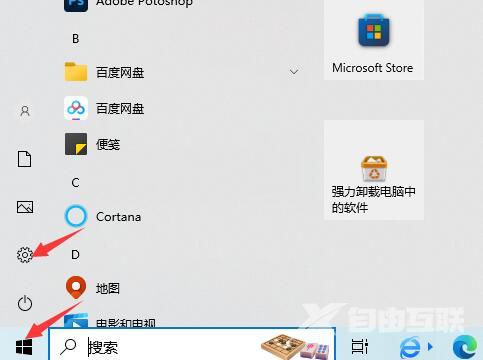
2、进入到新的窗口界面后,点击其中的个性化选项。
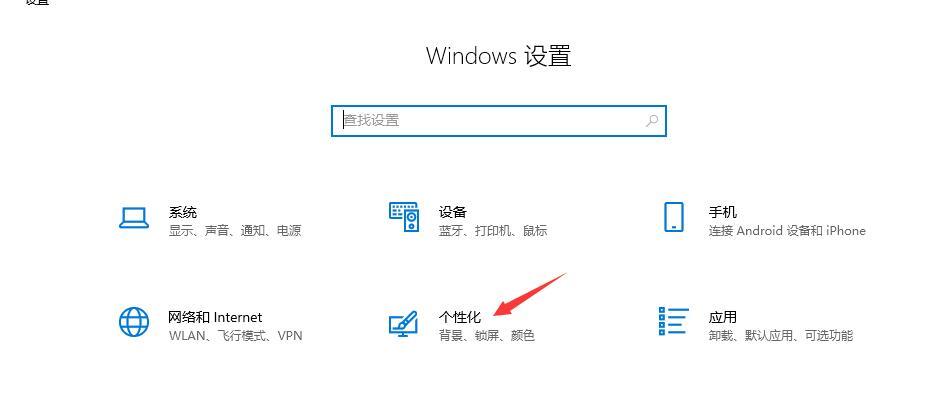
3、在给出的窗口界面中,点击左侧栏中的开始。

4、然后找到右侧中的在开始菜单或任务栏的跳转列表中显示最近打开的项,将其开关按钮打开就可以了。

推荐最新win10系统下载
系统之家 Ghost Win10 64位 极度精简版LTSC V2023
Win10 LTSC 19044.3031 原版集成映像X64 V2023
系统之家 Win10 64位 LTSB纯净精简版四合一 V2023
安装教程
纯净之家为您提供两种系统安装方法,本地硬盘安装是最为简单的安装方法。建议使用硬盘安装前先制作U盘启动工具,如果硬盘安装失败,或者您的电脑已经是开不了机、卡在欢迎界面、进不去桌面、蓝屏等情况,那么就需要选择U盘重装系统。
温馨提醒:重装系统时会格式化当前系统盘(一般是C盘),一定要提前备份好C盘和桌面上数据。
1、本地硬盘安装:硬盘安装Win10系统教程
2、U盘启动工具安装:U盘重装win10系统教程
【文章原创作者:阿里云代理商 http://www.558idc.com/aliyun.html 网络转载请说明出处】